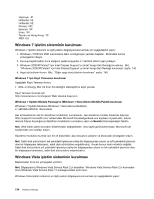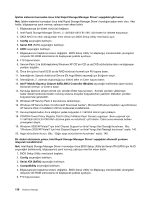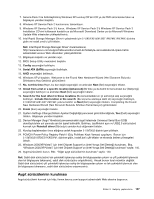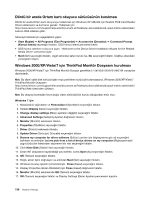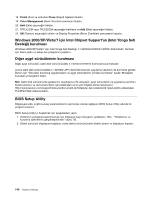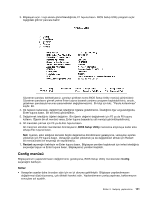Lenovo ThinkPad L421 (Turkish) User Guide - Page 155
Aygıt sürücülerinin kurulması
 |
View all Lenovo ThinkPad L421 manuals
Add to My Manuals
Save this manual to your list of manuals |
Page 155 highlights
7. Service Pack 2 ile bütünleştirilmiş Windows XP kuruluş CD'sini CD ya da DVD sürücüsüne takın ve bilgisayarı yeniden başlatın. 8. Windows XP Service Pack 2 kurulumunu tamamlayın. 9. Windows XP Service Pack 3'ü kurun. Windows XP Service Pack 3'ü Windows XP Service Pack 3 Installation CD'sini kullanarak kurabilir ya da Microsoft Download Center ya da Microsoft Windows Update Web sitesinden yükleyebilirsiniz. 10. Intel Rapid Storage Manager Driver'ı çalıştırmak için C:\DRIVERS\WIN\IRST\PREPARE\PREPARE dizinine gidin ve install.cmd'yi çift tıklatın. Not: Intel Rapid Storage Manager Driver'ı bulamazsanız, http://www.lenovo.com/support/site.wss/document.do?sitestyle=lenovo&lndocid=tpad-matrix adresindeki Lenovo Web sitesinden yükleyebilirsiniz. 11. Bilgisayarı kapatın ve yeniden açın. 12. BIOS Setup Utility menüsünü başlatın. 13. Config seçeneğini belirleyin. 14. Serial ATA (SATA) seçeneğini belirleyin. 15. AHCI seçeneğini belirleyin. 16. Windows XP'yi başlatın. Welcome to the Found New Hardware Wizard (Yeni Donanım Bulundu Sihirbazına Hoş Geldiniz) görüntülenir. 17. No, not this time (Hayır, bu kez değil) seçeneğini ve ardından Next (İleri) seçeneğini tıklatın. 18. Install from a list or a specific location (Advanced) (Bir liste ya da belirli bir konumdan kur (Gelişmiş)) seçeneğini belirleyin ve ardından Next (İleri) seçeneğini tıklatın. 19. Search for the best driver in these locations (Bu konumlardaki en iyi sürücüyü ara) seçeneğini belirleyin. Include this location in the search: (Bu konumu aramaya dahil et) seçeneğini belirleyin, C:\DRIVERS\WIN\IRST\PREPARE yolunu belirtin ve Next (İleri) seçeneğini tıklatın. Completing the Found New Hardware Wizard (Yeni Donanım Bulundu Sihirbazı Tamamlanıyor) görüntülenir. 20. Finish (Son) seçeneğini tıklatın. 21. System Settings Change (Sistem Ayarları Değişikliği) penceresi görüntülendiğinde, Yes (Evet) seçeneğini tıklatın. Bilgisayar yeniden başlatılır. 22. Device Manager (Aygıt Yöneticisi) penceresindeki aygıt listesinde Universal Serial Bus (USB) denetleyicisinin sol yanında sarı bir işaret belirebilir. Belirirse, özelliklerini açın ve USB2.0 sürücüsünü kurmak için Reinstall driver (Sürücüyü yeniden kur) düğmesini tıklatın. 23. Kuruluş başlatmadan önce aldığınız yedek kopyadan C:\SWTOOLS dizinini geri yükleyin. 24. PCMCIA Power Policy Registry Patch'i (Güç Politikası Kayıt Yaması) uygulayın. Bunun için C:\SWTOOLS\OSFIXES\PCMCIAPW\ dizinine gidin, install.bat'ı çift tıklatın ve ekranda beliren yönergeleri izleyin. 25. Windows 2000/XP/Vista/7 için Intel Chipset Support'un (Intel Yonga Seti Desteği) kurulması. Bkz. "Windows 2000/XP/Vista/7 için Intel Chipset Support'un (Intel Yonga Seti Desteği) kurulması" sayfa: 140. 26. Aygıt sürücülerini kurun. Bkz. "Diğer aygıt sürücülerinin kurulması" sayfa: 140. Not: Sabit disk sürücüsünü tek çekirdekli işlemciye sahip bir bilgisayardan çıkarır ve çift çekirdekli işlemcisi olan bir bilgisayara takarsanız, sabit disk sürücüsüne erişebilirsiniz. Ancak bunun tersi mümkün değildir. Sabit disk sürücüsünü çift çekirdekli işlemciye sahip bir bilgisayardan çıkarır ve tek çekirdekli işlemcisi olan bir bilgisayara takarsanız, sabit disk sürücüsüne erişemezsiniz. Aygıt sürücülerinin kurulması Aygıt sürücülerini kurmak için http://www.lenovo.com/support adresindeki Web sitesine başvurun. Bölüm 8. Gelişmiş yapılandırma 137